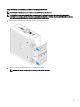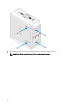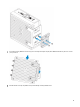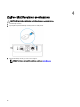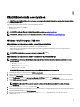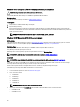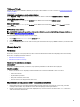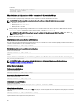Users Guide
5
Käyttöjärjestelmän asentaminen
VAROITUS: Jotta vältytään äkillisen virran katkeamisen aiheuttamalta järjestelmän vioittumiselta, sammuta Edge Gateway hallitusti
käyttöjärjestelmän avulla.
Edge Gatewayn mukana toimitetaan jokin seuraavista käyttöjärjestelmistä:
• Windows 10 IoT Enterprise LTSB 2016
• Ubuntu Core 16
HUOMAUTUS: Lisätietoja Windows 10 -käyttöjärjestelmästä on osoitteessa msdn.microsoft.com.
HUOMAUTUS: Lisätietoja Ubuntu Core 16 -käyttöjärjestelmästä on osoitteessa www.ubuntu.com/desktop/snappy.
Windows 10 IoT Enterprise LTSB 2016
Käynnistäminen ja kirjautuminen sisään – suora järjestelmämääritys
1. Kytke näyttö, näppäimistö ja hiiri Edge Gatewayhin ennen kirjautumista sisään.
2. Käynnistä Edge Gateway. Ensimmäisellä käynnistyskerralla sinulta ei pyydetä kirjautumistietoja. Seuraavissa käynnistyksissä
vaaditaan sisäänkirjautumista.
HUOMAUTUS: Käyttäjänimen ja salasanan oletusarvo on kummassakin admin.
Käynnistäminen ja kirjautuminen sisään – staattinen IP-järjestelmämääritys
HUOMAUTUS: Edge Gatewayn etämäärittämisen helpottamiseksi Edge Gatewayn Ethernet-portti kaksi on määritetty seuraaviin
arvoihin tehtaalla:
• IP-osoite: 192.168.2.1
• Aliverkon peite: 255.255.255.0
• DHCP-palvelin: ei sovelleta
Voit yhdistää Edge Gatewayn samassa aliverkossa olevaan Windows-tietokoneeseen liitoskaapelilla.
1. Etsi Windows-tietokoneessa ohjauspaneelista Näytä verkkoyhteydet.
2. Klikkaa hiiren kakkospainikkeella näyttöön tulevassa verkkolaitteiden luettelossa Edge Gatewayhin liitettävää Ethernet-sovitinta ja
klikkaa sitten Ominaisuudet.
3. Klikkaa Verkkokäyttö-välilehdessä Internet-protokollaversio 4 (TCP/IPv4) ja klikkaa sitten Ominaisuudet.
4. Valitse Käytä seuraavaa IP-osoitetta ja kirjoita sitten IP-osoitteeksi 192.168.2.x (jossa x tarkoittaa IP-osoitteen viimeistä lukua,
esimerkiksi 192.168.2.2).
HUOMAUTUS: Älä määritä IPv4-osoitteeksi samaa IP-osoitetta kuin Edge Gatewayssä. Käytä IP-osoitteita 192.168.2.2–
192.168.2.254.
5. Anna aliverkon peite 255.255.255.0 ja valitse sitten OK.
6. Liitä tiukasti paikalleen Edge Gatewayn Ethernet-portin kaksi ja tietokoneen konfiguroidun Ethernet-portin välinen liitosverkkokaapeli.
7. Käynnistä Windows-tietokoneessa Etätyöpöytäyhteys.
8. Muodosta yhteys Edge Gatewayhin käyttämällä IP-osoitetta 192.168.2.1. Käyttäjänimen ja salasanan oletusarvo on
kummassakin
admin.
47